安装PHP
本文为您介绍各个操作系统的PHP的安装步骤。
Windows
访问PHP for Windows官网,选择适合的PHP版本,并下载相应的x64 Thread Safe ZIP安装包,例如安装PHP 8.3.8版本。
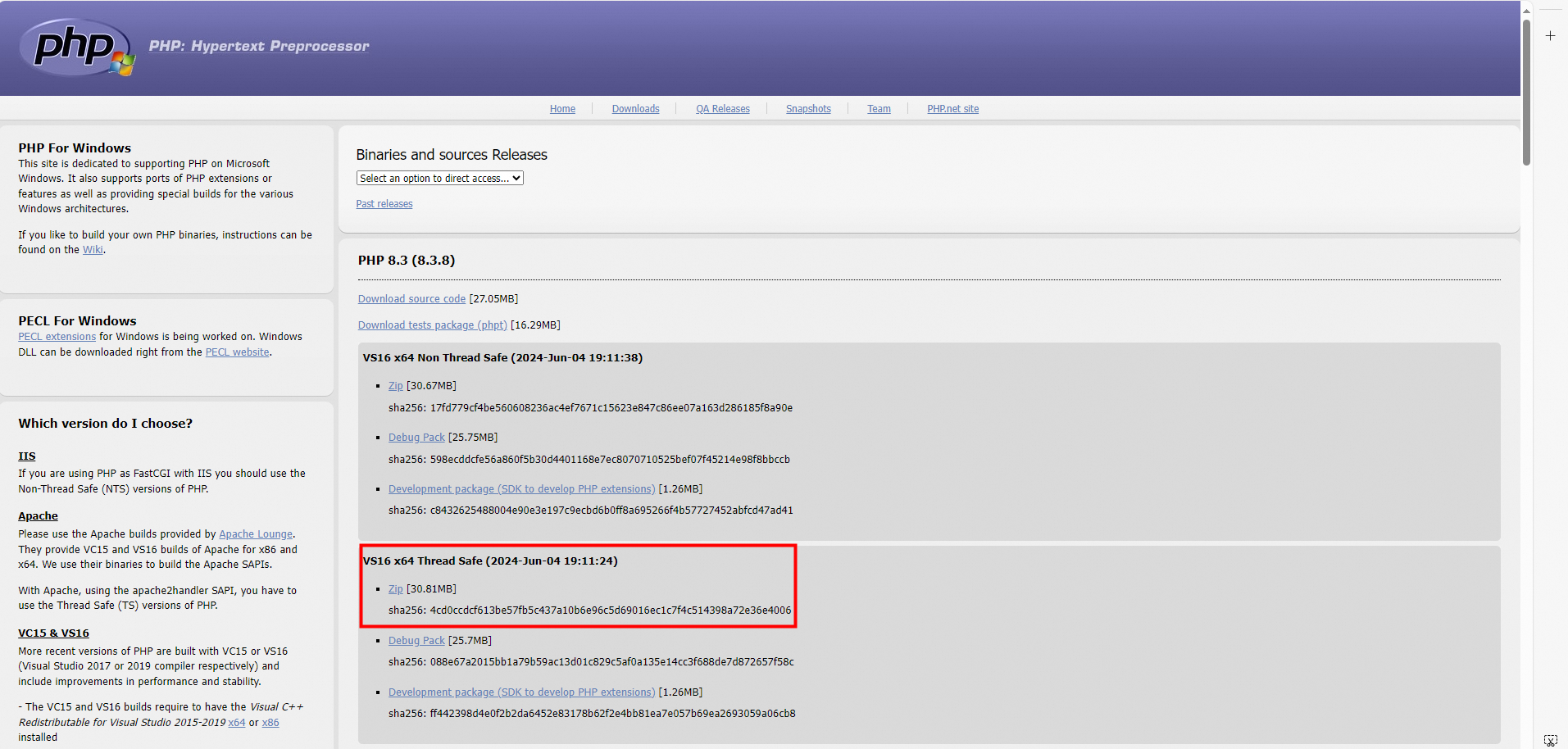
解压安装包,并配置环境变量。
右键点击“此电脑”或“我的电脑”,选择“属性”。
点击“高级系统设置”。
在“系统属性”窗口中,点击“环境变量”按钮。
在“系统变量”区域找到“Path”变量,点击“编辑”。
在编辑窗口中点击“新建”,然后添加PHP的安装目录(例如
D:\php)和PHP的扩展目录(例如D:\php\ext)。
配置php.ini文件:
php.ini是PHP的配置文件,主要用于控制PHP解释器的行为和功能。在解压文件夹中找到
php.ini-development,它一般用于开发环境,将文件重命名为php.ini。验证是否安装成功:同时按下
Win+R键,输入cmd后按回车键打开命令行,在命令行输入php -v,如果出现如下所示的信息,则表示安装成功。PHP 8.3.8 (cli) (built: Jun 4 2024 18:52:30) (ZTS Visual C++ 2019 x64) Copyright (c) The PHP Group Zend Engine v4.3.8, Copyright (c) Zend Technologies
Linux
运行以下命令安装PHP
Alibaba Cloud Linux/CentOS
sudo yum install epel-release sudo yum install phpUbuntu/Debian
sudo apt update sudo apt install -y php
验证是否安装成功。
运行
php -version,若出现以下内容,则表示安装成功。PHP 8.4.10 (cli) (built: Jul 3 2025 12:41:53) (NTS) Copyright (c) The PHP Group
macOS
在macOS上安装PHP和Composer可以通过Homebrew工具完成。
若您在安装Homebrew或使用Homebrew安装PHP时,由于网络问题无法正常进行安装,您可尝试将Homebrew的安装源设置为中国内地的镜像源,以解决该问题。例如,可以使用中科大开源镜像站:
使用Homebrew安装最新版本的PHP:
brew install php您可以通过运行以下命令来验证PHP是否成功安装:
php -v
后续步骤
Composer是PHP的依赖管理工具,是现代PHP开发的重要工具。如何安装请参见安装和使用Composer。
